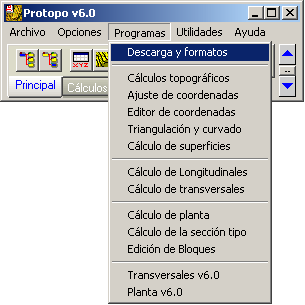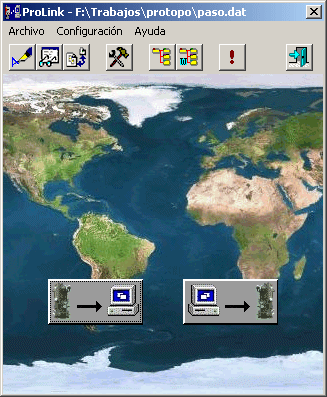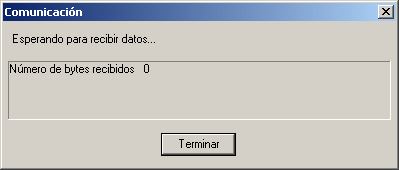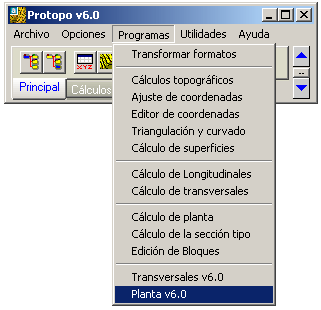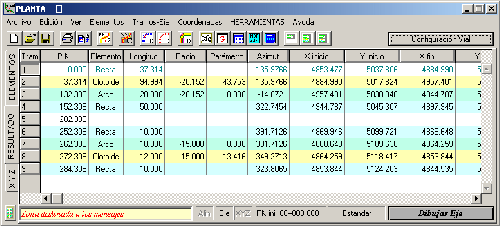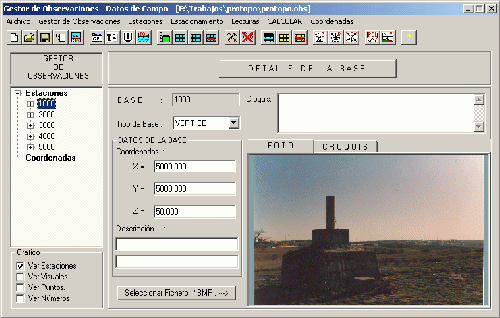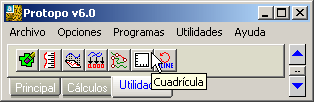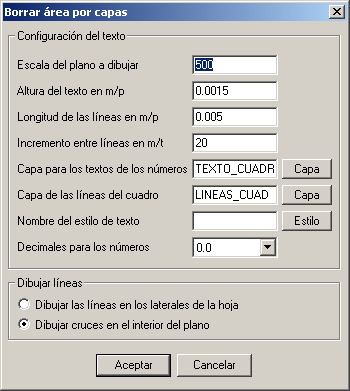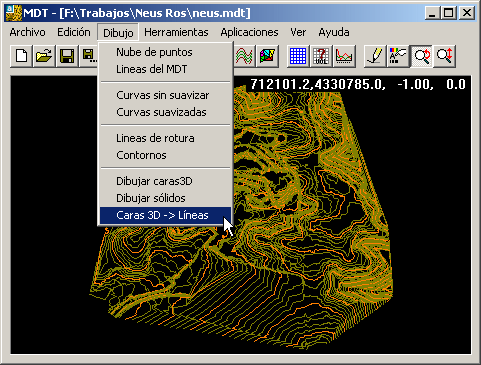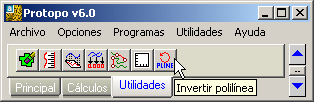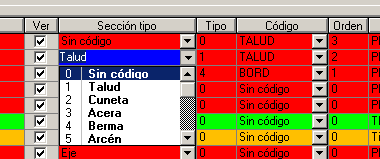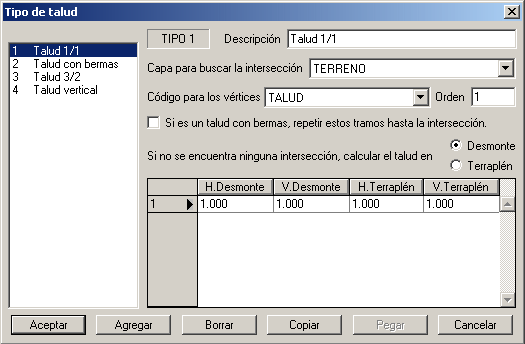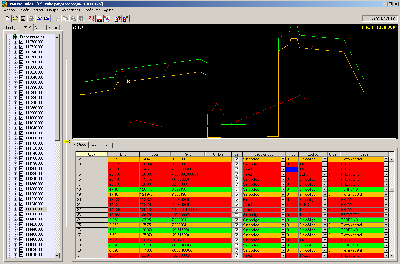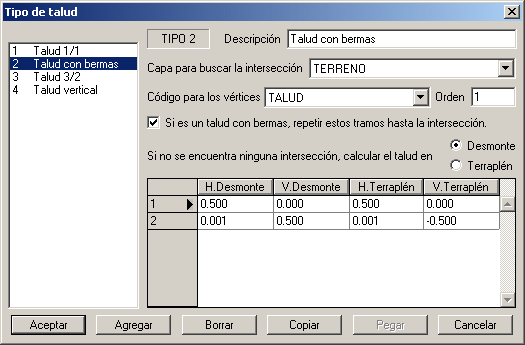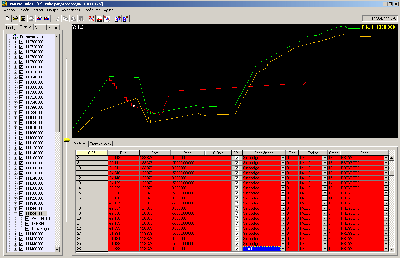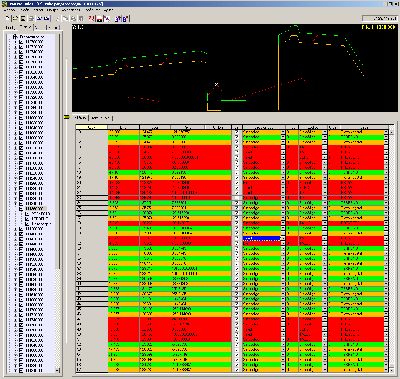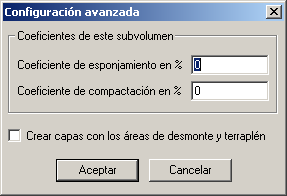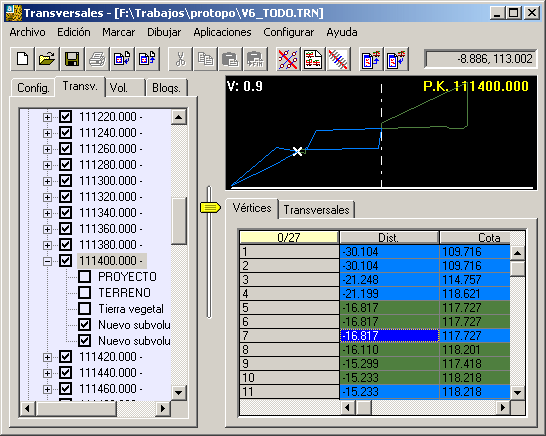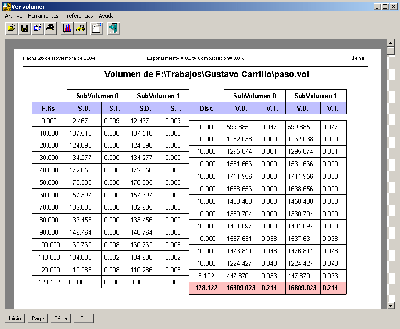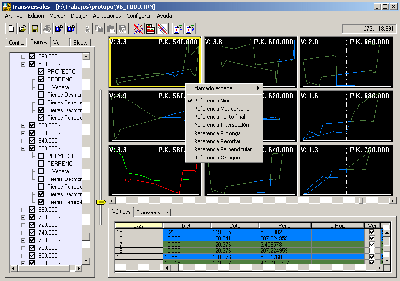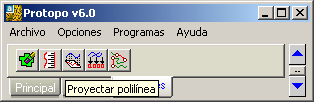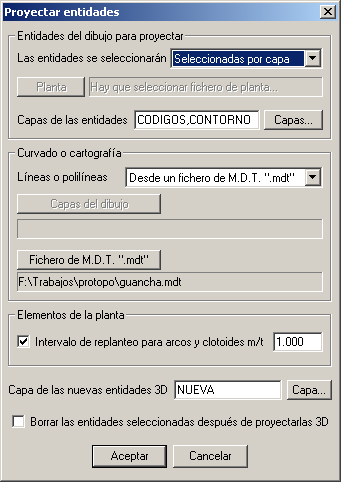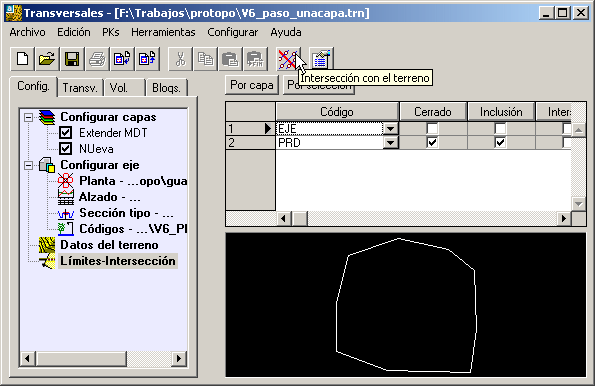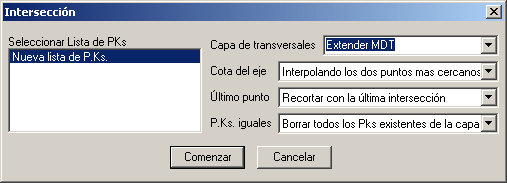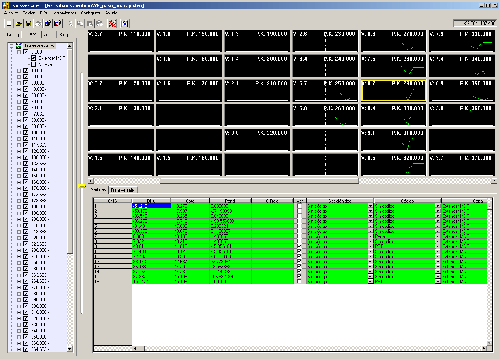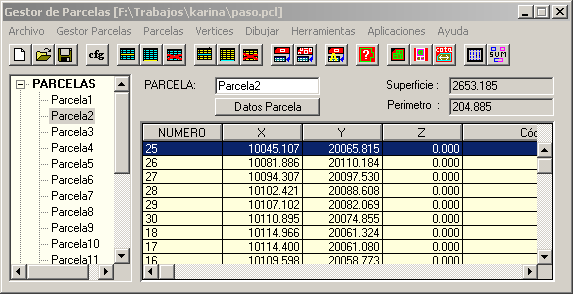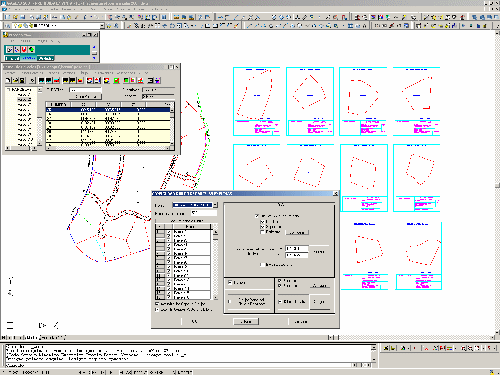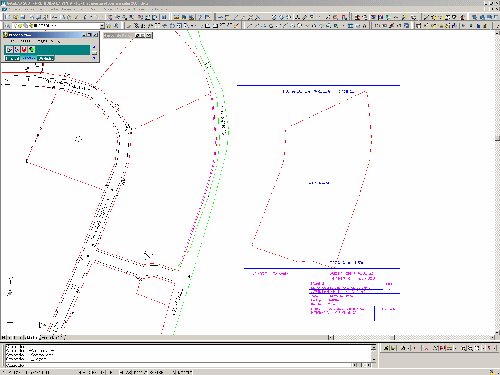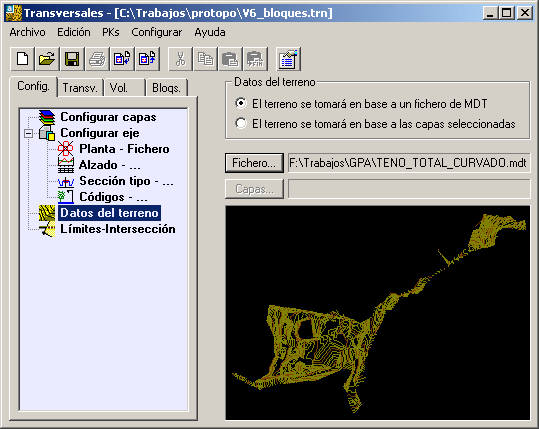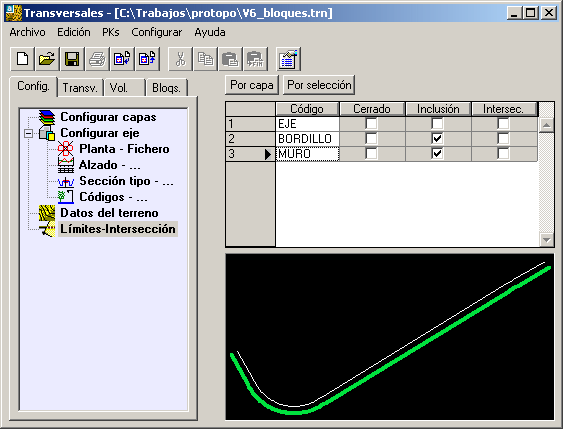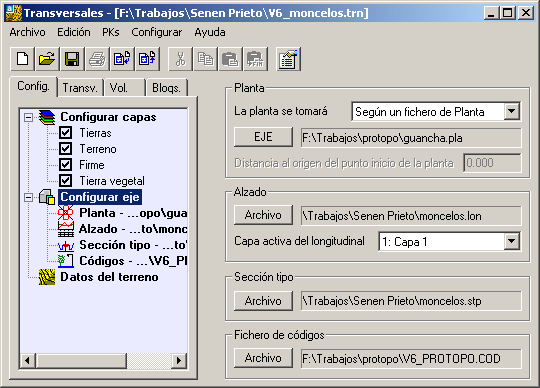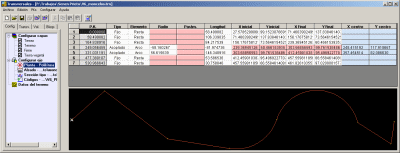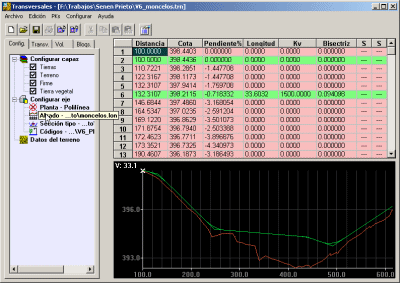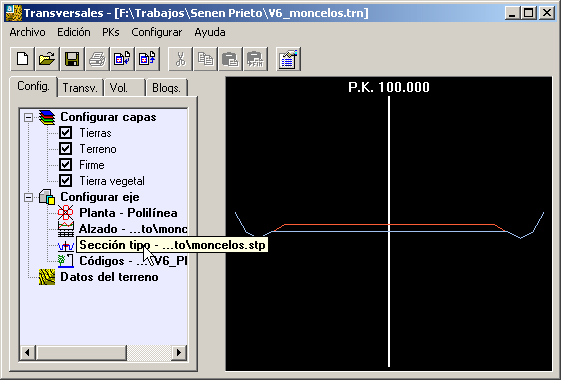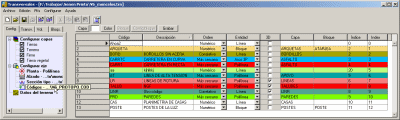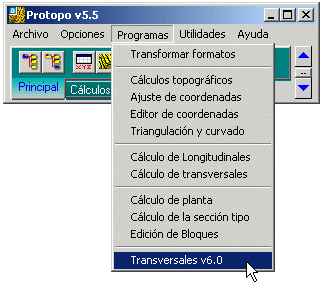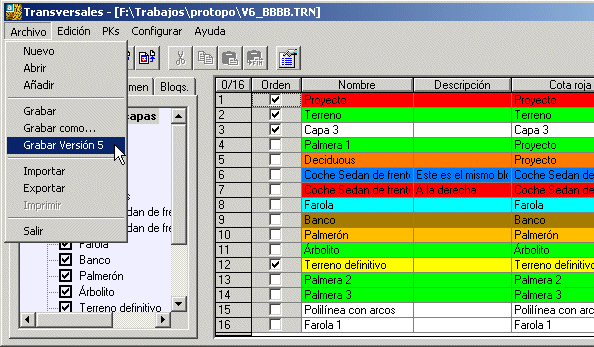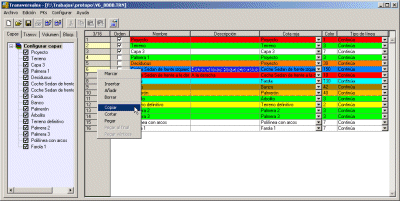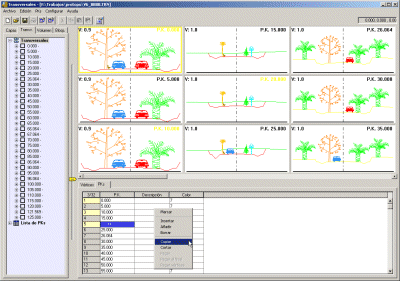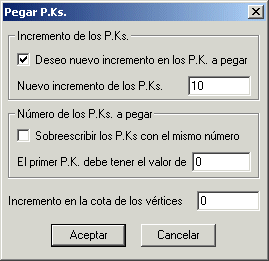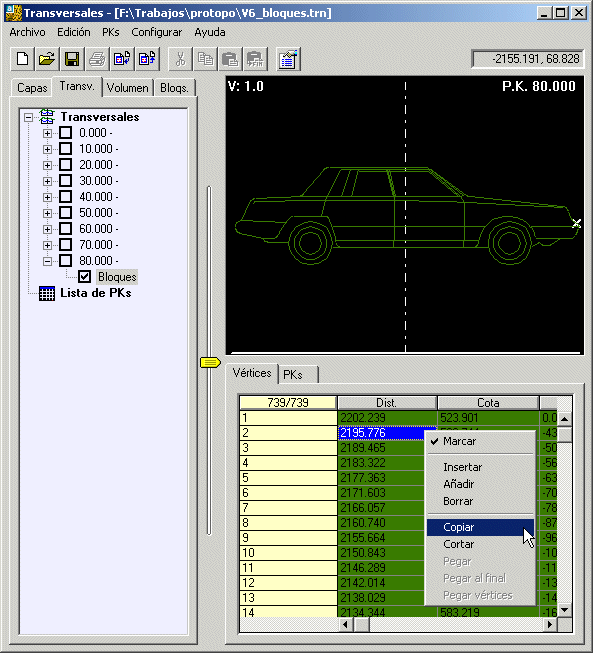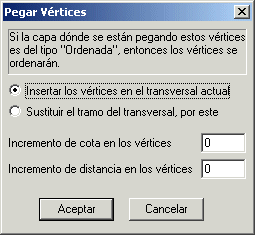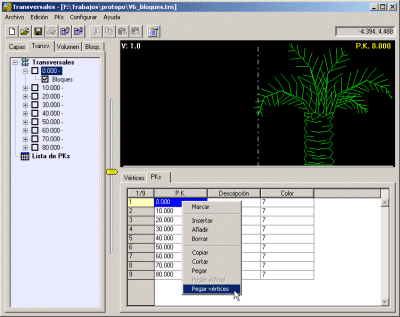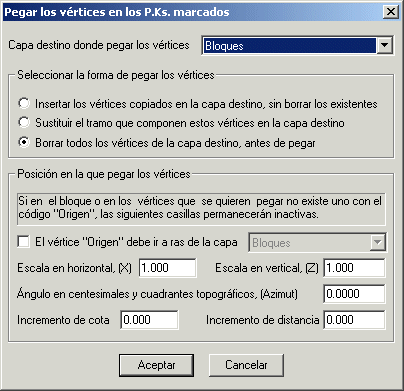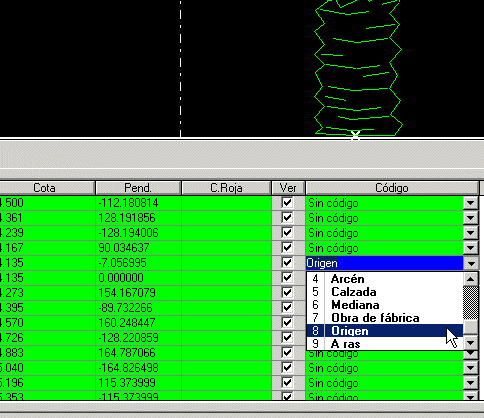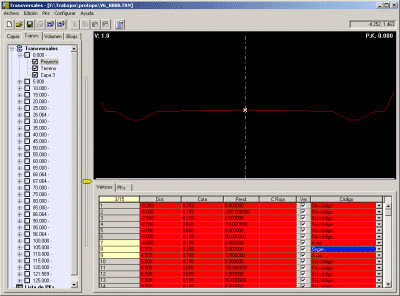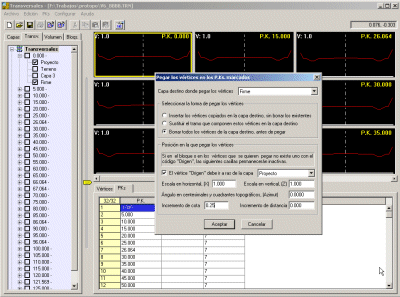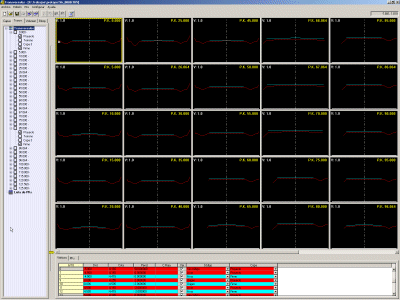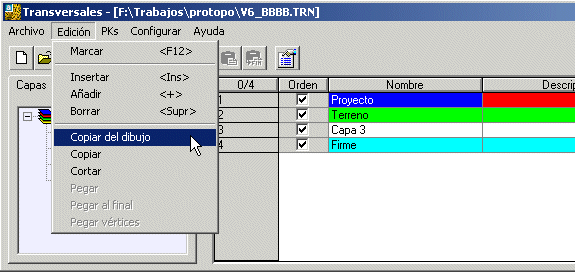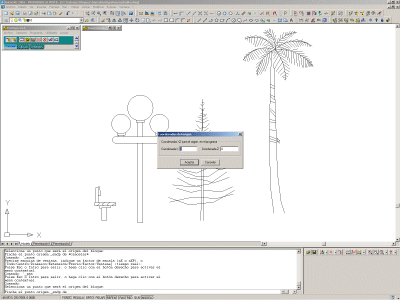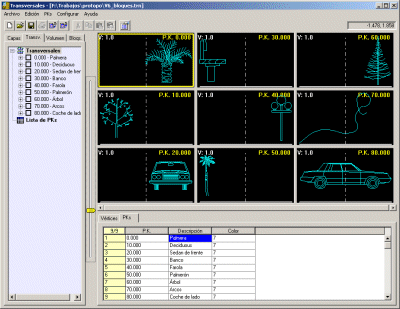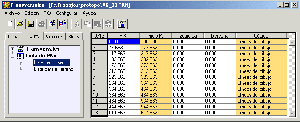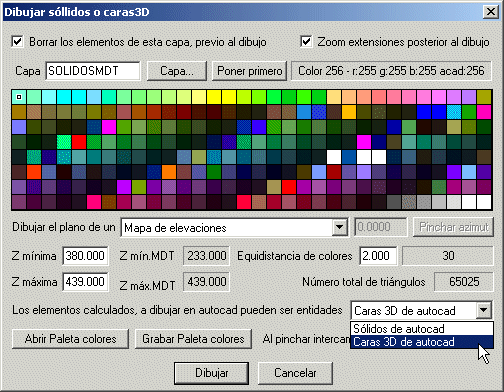|
Modificaciones a fecha 21 de marzo de 2005
-
Programa completo
Se ha modificado la instalación de Protopo para cada una de las versiones de autocad , y ahora se instala el programa "ProLink" completo, en vez de sólo la parte
de transformar formatos. Este programa aparecerá como un icono a parte, para que se pueda ejecutar de una manera independiente también.
-
'Descarga y formatos'
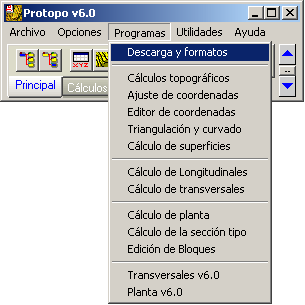
Hemos cambiado la opción de 'Transformar formatos' por 'Descarga y formatos' ya que ahora arranca directamente el programa Prolink completo con las posibilidades
de descargar los datos, directamente desde la libreta al programa y del programa a la libreta.
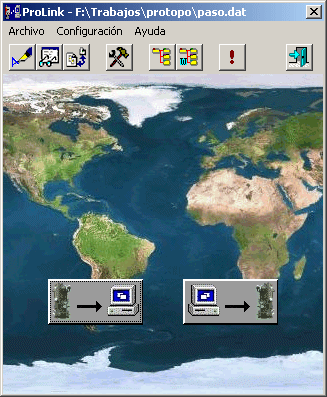
-
Comunicación directa

Tanto en el 'Editor de coordenadas' como en el programa de 'Cálculos topográficos' cuando vamos a importar o exportar ficheros, ahora se puede seleccionar 'a una
estación o libreta' por medio de comunicación RS232, por lo que directamente desde el programa se pueden enviar los datos a la libreta, y también, directamente,
desde la libreta se pueden enviar los datos al programa.

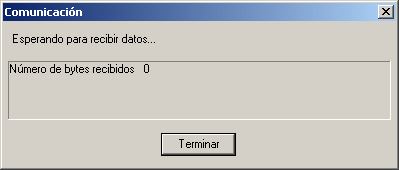
Modificaciones a fecha 25 de enero de 2005
Modificaciones a fecha 22 de diciembre de 2004
Modificaciones a fecha 20 de diciembre de 2004
-
Programa de "Cálculos topográficos".
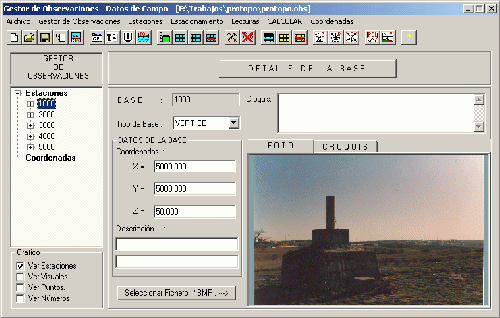
Programa de cálculos topográficos
Se han añadido nuevas opciones y corregido otras según los comentarios que hemos ido recibiendo de varios usuarios:
Poligonales
- Se ha retocado el método de compensación Clásico, eliminándose un error que se producía.
- En el fichero de informe se imprimen junto a las coordenadas finales, los coeficientes de proyección y los errores de cierre y tolerancias.
- Se ha corregido un error en el que al generar automáticamente las poligonales cerradas no cogía la altura de mira de la última Estación visada.
Importación
- Se ha añadido el nuevo formato de GSI-LEICA-WILD clásico.
- Se han modificado los formatos de ZAS de La Técnica, y GSI- especial.
Radiación
-
Hasta ahora el programa calculaba todos los puntos visados desde las estaciones que seleccionemos. En la pantallita de configuración del
Cálculo de Radiación, se ha añadido una opción (para activarla o no) para que no calcule las coordenadas de las visuales a Estaciones, para evitar duplicaciones
de puntos. Se supone que estas visuales a estaciones no interesan que se calculen pon este método (Radiación), Para el cálculo de las Estaciones tenemos los
métodos de “Poligonales”, “Cálculo de una Estación Individual o por MMCC”.
En próximas actualizaciones se implementará:
- Nuevos formatos de importación ( que vosotros los usuarios nos deis).
- Creación de listas de Estaciones para generar estadillos de reseñas.
- Implementación de opciones típicas de Windows copiar-pegar-….
-
En Radiación, si existe alguna visual a un punto con distancia 0, que busque otras visuales desde cualquier estación al mismo punto
para calcularlo por bisección o polisección (útil en topografía de objeto cercano).
- Cualquier sugerencia que los usuarios nos comenten.
-
Nueva utilidad de "cuadrícula".
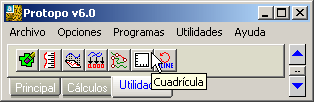
Ya hemos pasado la herramienta "Cuadrícula" a la nueva versión 6.0 de Protopo, pudiendo acceder a ella desde el progama principal de Protopo en la pestaña de
"Utilidades".
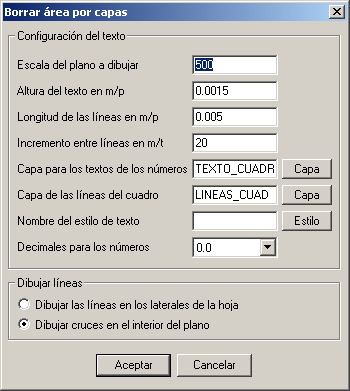
Los usuarios de autocad 2004/2005 ya pueden usarla.
-
Nueva utilidad para pasar Caras 3D a Líneas.
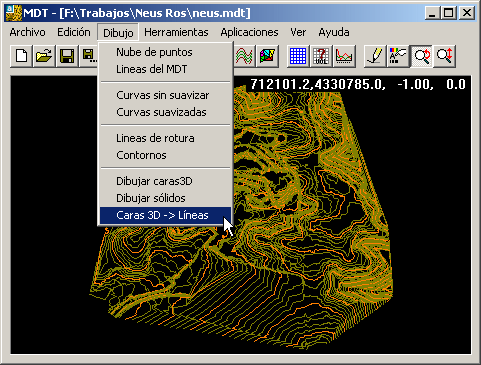
Ya hemos pasado la herramienta "Caras 3D -> Líneas" a la nueva versión 6.0 de Protopo, pudiendo acceder a ella desde el progama de "Triangulación y curvado" de
Protopo en la pestaña de "Programas".
-
Nueva utilidad de "Invertir polilínea".
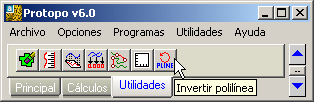
Ya hemos pasado la herramienta "Invertir polilínea" a la nueva versión 6.0 de Protopo, pudiendo acceder a ella desde el progama principal de Protopo en la pestaña de
"Utilidades".
Los usuarios de autocad 2004/2005 ya pueden usarla.
Modificaciones a fecha 26 de noviembre de 2004
-
Taludes dinámicos. Creación de la sección tipo.
Cuando estamos editando los vértices de un determinado transversal, vemos una columna que pone "Código", y otra que pone "Tipo", justo al lado. Estás dos columnas
están dispuestas aquí por que será la forma en la que puedas ir definiendo un transversal en base a tipos de taludes, cunetas, arcenes, etc.
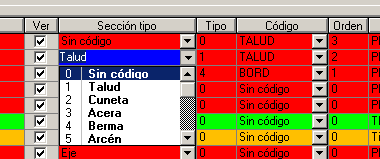
Diferentes elementos y sus tipos
Como muestra, un botón. Hemos terminado la opción que se corresponde con "Taludes", así pues, ahora puedes crear diferentes tipos de taludes, como si del programa de
sección tipo se tratase, y asociarlos a vértices del transversal, con lo que el programa actuará en consecuencia, moviendo esos tramos de taludes en función de dónde
se encuentre la capa denominada "terreno". Y si mueves el terreno, el talud, se irá automáticamente hacía el, sin tener que hacer nada.
Para defeinir un vértice como "Talud" sólo tendrás que seleccionarlo en la lista de "Códigos", para después pinchar con el botón izquierdo del ratón en la columna
que pone "Tipo" surgiéndote el siguiente cuadro de diálogo, (en el caso de que no te salga el cuadro de diálogo, lo más seguro es que ese vértice en cuestión, no puede
ser "Talud").
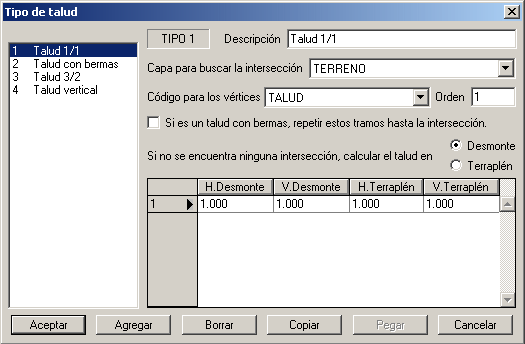
Selección y creación de tipos de taludes
Dentro de este cuadro de diálogo podemos crear todos los taludes que deseemos, ya sean por proporción, o con bermas, y asociarlos a un determinado vértice. En esta caso,
en el momento que pulsemos en el botón "Aceptar" el talud que se encuentre activo en la lista, será el que se asocié al vértice pinchado, e inmediatamente causará
efecto en el mismo, moviéndose a la posición que le pertenece, según la proporción o berma.
En un mismo perfil transversal, puede haber varios taludes "Por proporción", (El programa deduce que es un talud por proporción cuando sólo hay una línea con datos
en la tabla de definición), con lo que se pueden crear diferentes taludes para diferentes capas de tierras, asfalto, firmes, de una sóla tirada. Si nos fijamos, en la
imagen vemos como existe un talud tipo '4', vertical, en un vértice hasta la tierra vegetal, y justo en el siguiente, un talud tipo '1', hasta el terreno. (En el
momento que exista un talud con bermas, no se podrán poner taludes continuos).
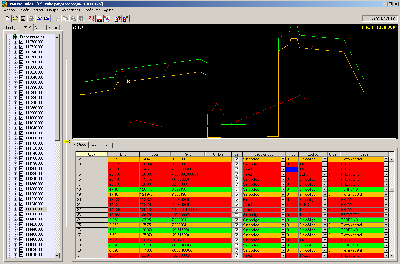
Taludes continuos
A diferencia del programa de sección tipo, se pueden definir taludes con berma, con sólo dos tramos, y después marcar la casilla de "Repetir", con lo que el programa
ya sabe que se repiten los taludes con berma indefinidamente, hasta que encuentre una intersección con la capa impuesta.
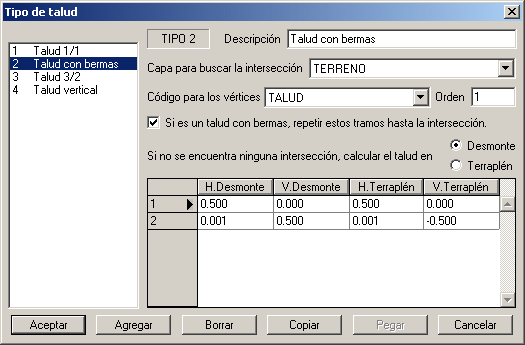
Talud con bermas
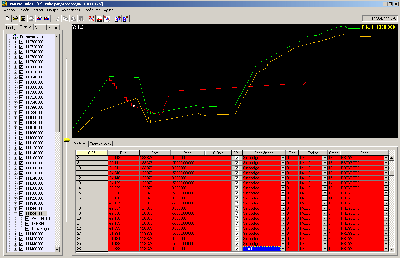
Gráfico con el talud con bermas
En el caso de que tengamos más de una carretera en el mismo transversal, el programa también puede poner los taludes correspondientes a cada uno de los cuatro laterales
de las mismas. Lo único que hay que hacer es definir el código "Eje" en los puntos que son los centros de las vías. Una vez definido el código 'Eje' para cada una de las
dos vías, habrá que separarlas de alguna manera, y nosotros lo hacemos poniendo un vértice como "No ver" con lo que quedan perfectamente definidas las dos vías. Ahora si
que podemos darle un tipo de 'Talud' a cada uno de los cuatro extremos de las dos vías, moviendose de forma dinámica según la capa de terreno elegida. En la imagen se
ve más claramente, como existen dos vértices 'Eje', (de hecho puede haber tantas vías como vértices 'Eje' haya, no está limitado a dos), y también existen cuatro tipos
de talud definidos para cada extremo, (en el caso de la derecha hay dos seguidos que definen un doble talud según las capas).
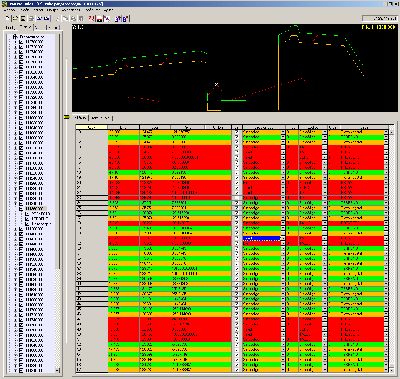
Definición de dos vías
-
Valores de esponjamiento y compactación.
Se ha incluido un botón "Avanzadas..." dentro del cálculo de volúmenes, con el cual se pueden incluir unos valores de esponjamiento y compactación para el cálculo,
con lo que se sumará o restará, según el signo, un valor al cálculo del volumen, mediante porcentajes.
-
Polígonos de las áreas calculadas en el volumen.
Como sabemos, el volumen se calcula en función a las superficies de desmonte o terraplén para cada uno de los transversales. Pues bien, ahora se puede activar la
opción de "Crear capas con las áreas de desmonte y terraplén", con la cual el programa, a la hora de hacer el cálculo, creará dos nuevas capas de transversales,
sin "Orden" activado, con los polígonos que forman el área de desmonte o terraplén. Estás capas se pueden dibujar, como si de transversales se tratase, y podemos
realizar la comprobación de que el volumen está bien calculado.
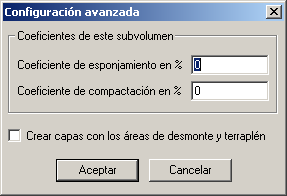
Opción "Avanzadas" en el cálculo de volúmenes
Así vemos en la siguiente imagen como estos polígonos definen las superficies de desmonte y terraplén de un transversal con las que posteriormente se calculará el
volumen.
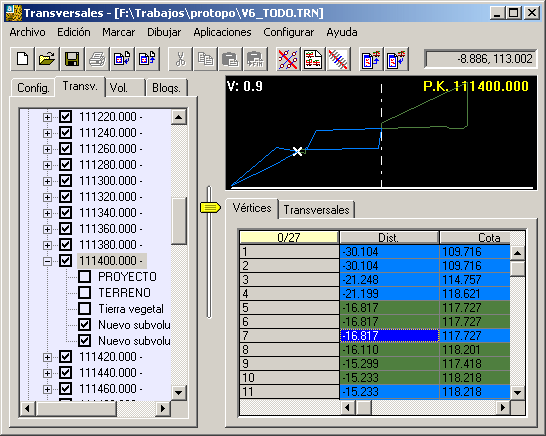
Polígonos de desmonte y terraplén.
-
Volúmenes.
Se ha encontrado un problema en el cálculo de volumenes, por el cual, si la primera capa dispuesta en la lista de capas, era la del terreno el programa calculaba el
volumen sobre si mismo, siempre. Ya se ha corregido este problema.
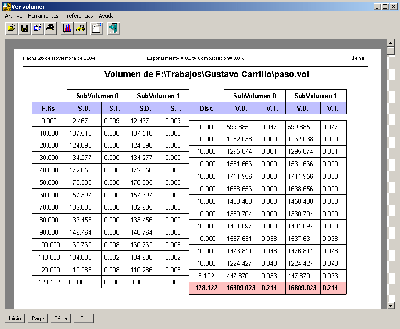
Impresión de volúmenes
-
Insertar vertice en PK.
Esta orden se encuentra dentro del menú edición del programa de transversales, o directamente en el menú flotante sobre la tabla de vértices o de P.Ks. Lo que hace es
cambiar o incluir un vértice en los PKs. marcados en una determinada posición, definida por la distancia.

Insertar P.Ks. en P.Ks. marcados
Así pues podemos incluir un nuevo vértice, o cambiar uno existente, por este, modificando los datos de "Código" y de "Código de coordenadas" para la exportación. Es una
forma dinámica de hacer cambios en un grupo de transversales.
-
Modificar datos de un vértice.
Esta orden se encuentra dentro del menú edición del programa de transversales, o directamente en el menú flotante sobre la tabla de vértices o de P.Ks. Lo que hace es
modificar los datos de un vértice determinado por el orden o posición que ocupa con respecto a la izquierda, al centro izquierda, al centro derecha o a la derecha.

Modificar datos de un vértice
Así pues, es muy normal que ocurra que se desee cambiar los datos del segundo vértice de todos los transversales, desde la izquierda, por ejemplo, y con esta orden
lo tenemos resuelto, ya que sólo habrá que marcar los P.Ks., usar esta orden y modificar los datos deseados.
-
Orden Prolongar y Recortar.
Al igual que en la versión 5.5, hemos creado las herramientas de prolongar y recortar un transversal contra o con otro. Sólo se puede acceder a estas ordenes desde
el menú "Edición" del programa principal de transversales.

Prolongar

Recortar
Con esto se puede prolongar y recortar una capa, según los P.Ks. marcados. Hay que darse cuenta que ahora con el tema de "Talud" y sus tipos, podemos ahorrarnos tener
que usar estas ordenes, ya que podemos definir taludes para el segundo vértice, y automáticamente se prolongará o recortará el transversal hasta la capa deseada.
Lo que hemos hecho ha sido crear unas cuantas herramientas funcionales, que bien usadas y combinadas nos pueden resolver cualquier problema de edición
que nos pueda surgir, a la hora de trabajar con transversales.
Modificaciones a fecha 8 de noviembre de 2004
-
Hoy presentamos las primera actualización del programa con la aplicación de transversales, retocada en el área de volúmenes, así como terminadas todas las opciones de
'Proyectar puntos' y modificación de transversales por medio de "Referencia a objetos" directamente en el gráfico, así como la creación de polígonos cerrados representativos
del volumen de desmonte y terraplén en el cálculo de volúmenes. Iremos desgranando el programa, poco a poco, con todas las nuevas opciones que tenemos.
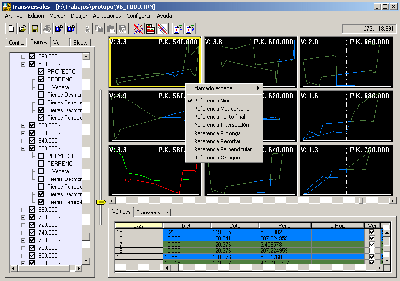
Transversales v6.0
Ahora mismo estamos creando una 'Guía rápida' que nos permitirá comenzar a usarlo sin tenernos que estudiar todo el programa. Esta guia se presenta con ejemplos para
que el usuario comience a trabajar rápidamente.
Al mismo tiempo estamos creando el manual completo, en el que se explican todas y cada una de las opciones de este programa, el cual se presentará también, en breve.
Poco a poco iremos poniendo trucos, en esta página, para que le saques todo el partido al programa.
-
Se ha modificado la opción de "Proyectar polilínea' que se encuentra en la pestaña 'Utilidades' de Protopo. La modificación se refiere al número y tipo de entidades
que se pueden seleccionar para proyectar al MDT o a las capas con cota seleccionadas.
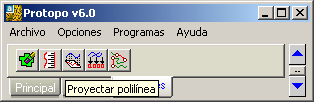
Ahora podemos seleccionar objetos Polilínea 2D, Polilínea 3D, SPLine, CURVADENIVEL, Línea, Punto, PPunto y Texto, los cuales se proyectarán al MDT. En el caso de que
se seleccione fichero de MDT, se proyectarán las entidades 'puntuales'.
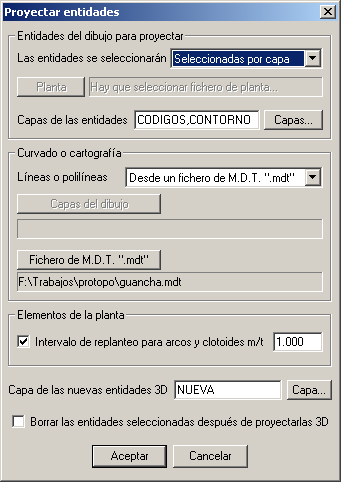
Modificaciones a fecha 17 de octubre de 2004
-
Programa de transversales de la versión 6.0 terminado y operativo. Falta alguna herramienta pero ya podemos usarlo 100 por 100. En breve presentaremos un
manual del mismo.
Esta semana estaremos en el TOPCART-2004 por lo que el que quiera puede pasarse por allí para enseñarle todas las nuevas aplicaciones que hemos hecho para esta
feria en estos meses, y que hemos guardado como oro en paño para su gran presentación ahora.
Modificaciones a fecha 24 de mayo de 2004
-
En el programa de transversales de la versión 6.0 se pueden calcular las intersecciones con el terreno y/o
los límites impuestos, con inclusión de códigos.
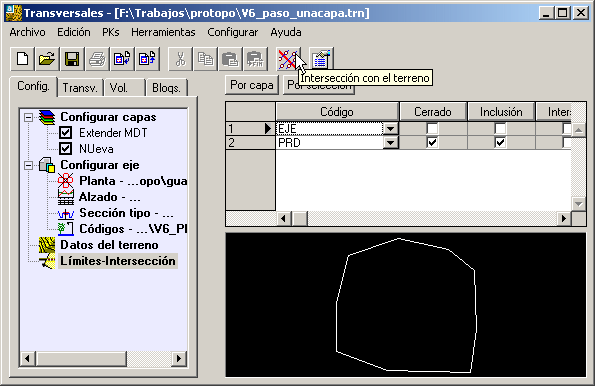
El procedimiento sería el siguiente:
-
Elegimos el eje de la planta, ya sea mediante un fichero de planta o pinchando una polilínea.
-
En el caso de que deseemos que las cotas del eje se tomen de un fichero de longitudinales, entonces
seleccionamos un fichero ".lon" para que las calcule.
-
Seleccionamos el terreno para buscar los cortes, ya sea mediante un fichero de MDT del cual se tomarán
las cotas en los triángulos correspondientes, o seleccionando el terreno de las líneas/polilíneas del
dibujo actual.
-
Si queremos que existan zonas en las cuales se deba calcular el transversal y otras en que no, deberemos
seleccionar las polilíneas que forman esas zonas, denominadas en Protopo, "Límites". Estas polilíneas
pueden ir asociadas a un código que debe de existir en el fichero de códigos abierto en el fichero de
transversales en uso. Si los códigos que se le pongan a los límites, no existen en el fichero, entonces
no se incluirán en los vértices dónde corten.
-
Deberemos crear la "lista de PKs" dónde queremos que se creen los transversales.
Una vez hecho esto, podemos elegir la opción de "Herramientas/Intersección" o pinchar
en el botón correspondiente.
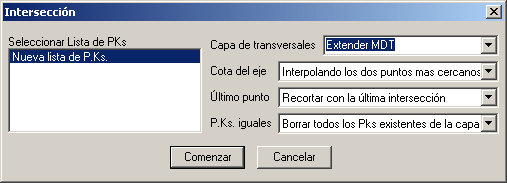
En la lista de la izquierda seleccionaremos la lista de PKs, la cual queremos usar.
En el primer "combo" elegiremos la capa dónde deseamos que se graben los perfiles transversales calculados
por la intersección con el terreno. En este combo se puede poner un nombre de capa en la casilla de
edición, que no exista, con lo que el programa la creará en el momento del cálculo.
En el segundo "combo" le diremos al programa de dónde deseamos que saque la cota del eje, ya sea del
fichero de longitudinal "lon, calculando el perfil sobre el terreno en este momento, o interpolando la
cota de los dos vértices más cercanos al eje calculado.
En el tercer "combo" le diremos al programa lo que queremos que haga con el último punto del transversal.
En el caso de que pongamos, en la lista de pks, que los transversales deben de medir 1000 metros hacia
cada lado, y después seleccionemos en este combo que recorte los transversales con el último punto
encontrado, del modelo, entonces se recortarán los transversales hasta ese punto. En el caso de que
deseemos extender o prolongar, el tamaño de los transversales hacia cada lado será de 1000 metros. Esto
es lo mismo que en la versión 5.5.
En el último combo podemos elegir lo que queremos hacer con los transversales calculados, a saber; borrar
todos los PKs de la capa elegida, antes de calcular. Borrar sólo los Pks iguales que se encuentren en el
fichero o actualizar los PKs iguales, (esta opción todavía no está activada en esta versión). En el caso
de que la capa elegida dónde se quiere que se pongan los transversales, no exista, esta opción no tiene
validez ninguna.
Una vez hecho esto el programa procederá al cálculo, preguntandote sobre algún fichero o dato, en el caso
de que no se haya elegido planta o terreno u otra cosa.
Es importante decir que si no hay corte en el eje, no se pondrá un vértice en el eje, y sólo se incluirá
en el caso de que se seleccione que la cota se desea interpolando los dos puntos más cercanos al eje o
se haya marcado la casilla de "inclusión" en el eje en la lista de "Limites" de la pestaña configuración.
Ahora podeis probarlo, y ver como funciona, sobre todo lo referente a los límites, con los cuales ya se
pueden crear transversales, sólo de las zonas modificadas, o tener en cuenta un proyecto de aprovechamiento
de firmes, incluyendo como límites la calzada actual.
Aquí os muestro un ejemplo de los transversales calculados, habiendo creado un límite cerrado de una
zona. Se aprecia claramente como sólo se han calculado los transversales que estaban dentro de los
límites de inclusión.
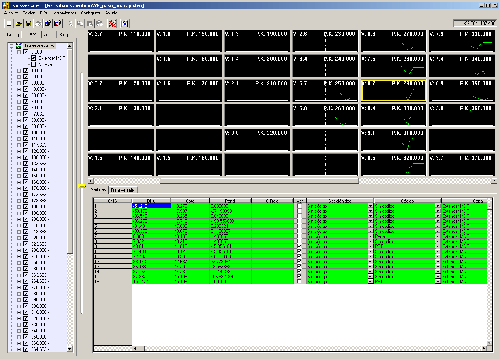
-
Como ya creo que sabreis, Protopo funciona perfectamente en el nuevo Autocad 2005, así que no
dejes de probarlo.

Modificaciones a fecha 30 de abril de 2004
-
En esta nueva actualización del programa hemos incluido el nuevo módulo de cálculo de superficies, totalmente gratuito, con el cual se pueden crear las fichas de parcelas así como llevar un
control de las mismas, para temas de catastro.

El manual será presentado, en breve, en estas páginas pero se puede ir viendo la forma de trabajo con un ejemplo que se instala en el directorio "c:\trabajos\protopo"
llamado "parcelas.dwg", con el que se puede ir practicando.
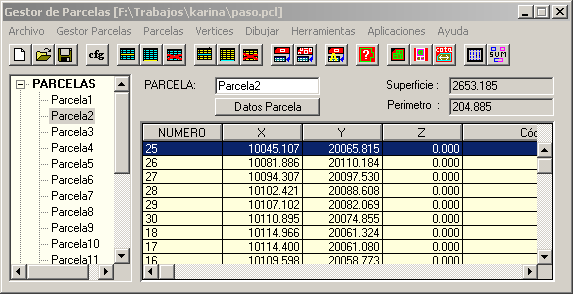
Puede crear las fichas de las parcelas según un formato especificado y para cualquier escala, con sólo tener las polilíneas que componen cada parcela.
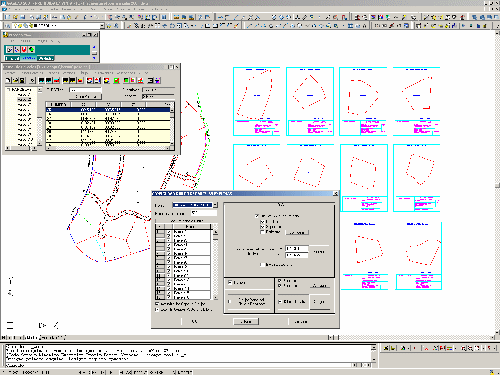
Pincha en la imagen
Y también puede incluir la cartografía del plano en el que se encuentra la parcela, así como trabajar con parcelas independientes.
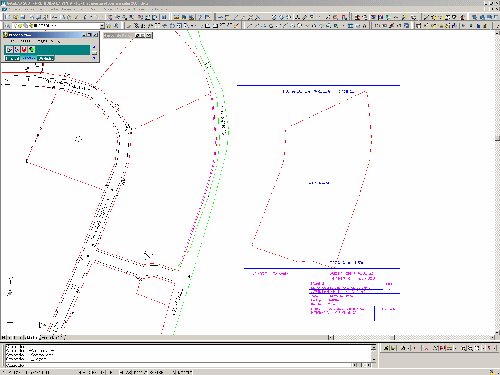
Pincha en la imagen
-
El programa de transversales sigue su curso, (después de un mes de parón por cambio del domicilio de la oficina), y hoy presentamos una nueva actualización con la parte
de intersección casi terminada.
Ya teniamos el eje en planta, el longitudinal, la sección tipo y los códigos, y ahora hemos terminado la parte en la que se decide la cartografía o MDT sobre el que
realizar la intersección, y los límites de los transversales para determinarel área de actuación.
Ahora se puede elegir entre líneas, polilíneas, para buscar la intersección, así como un archivo de MDT.
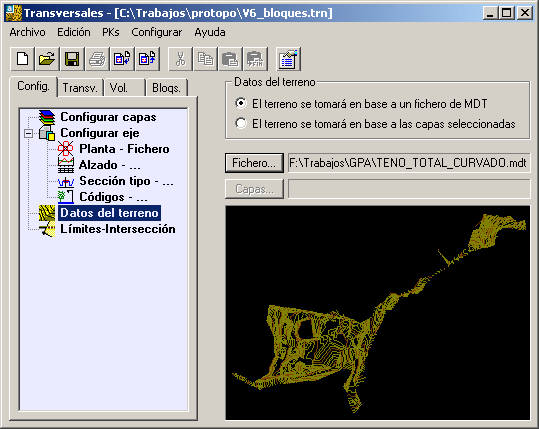
Se ha incluido un apartado de configuración de "límites" los cuales definirán el código que se quiere incluir en el punto de intersección correspondiente, así como si se
quiere o no se quiere la intersección en determinadas zonas del transversal, lo cual nos puede ser muy útil para actualizaciones mensuales o para proyectos en los que haya
aprovechamiento de firme existente.
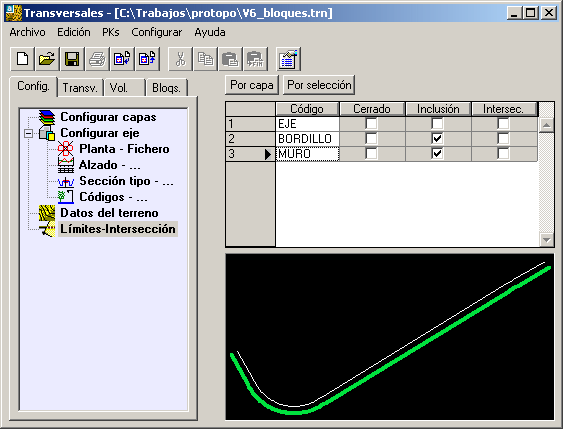
-
Al respecto de la página web, hemos creado un foro para que todos los usuarios, clientes y no clientes, de Protopo puedan preguntar lo que deseen y tener un sitio dónde
poder acudir en caso de alguna duda con el programa.

Nuevo foro de PROTOPO
-
En la parte superior de esta página web se ha incluido un nuevo botón para poder acceder a la zona de programas gratuitos de Protopo. El programa de cálculo de
superficies es uno de ellos, y además se incluye el nuevo programa de transversales, en su versión 6.0, el cual seguirá siendo de dominio público hasta que se
termine el desarrollo, y puede sr muy útil para aquellos usuarios que deseen encontrar un programa para editar los transversales.
Modificaciones a fecha 21 de febrero de 2004
-
Siguiendo en la misma línea de actualizazaciones del programa de transversales, hoy presentamos el nuevo sistema de configuración de este programa, con la inclusión
de un nuevo apartado de configuración del eje, dónde podemos asociar al archivo de transversales todos los datos que necesitará para los cálculos posteriores. Así pues,
podemos seleccionar el archivo de planta, la rasante desde el archivo de longitudinales, el archivo de sección tipo asociado y el archivo de códigos que serán incluidos en
los vértices. Todo ello con una visualización previa de cada uno de los ficheros asociados.
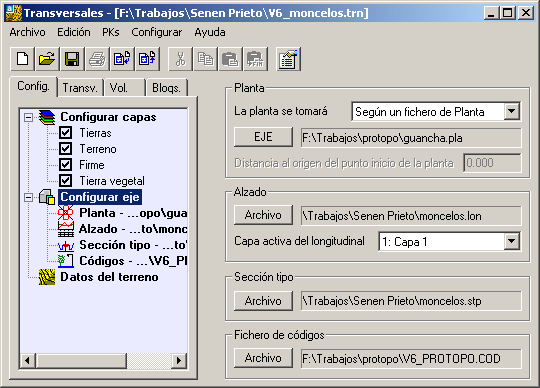
La planta asociada se puede tomar desde un fichero ".pla" o pinchando una polilínea, y la ventaja es que se previsualizará la planta en la ventana gráfica aunque no esté
calculada, por lo que siempre podrás ver en lo que se está basando el programa para calcular los transversales o el volumen. No se pueden realizar cambios en los datos,
para ello hay que ir al programa propio de la planta.
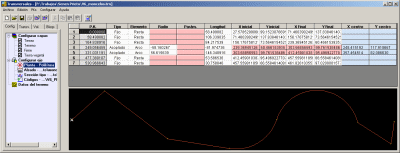
Pincha en la imagen
Se puede asociar un longitudinal y su rasante, a partir de la cual se podrán realizar cálculos a posteriori que impliquen replanteo o deducción de cotas. También se puede
visualizar el longitudinal asociado. No se pueden cambiar los datos, para ello hay que ir al programa de longitudinales correspondiente.
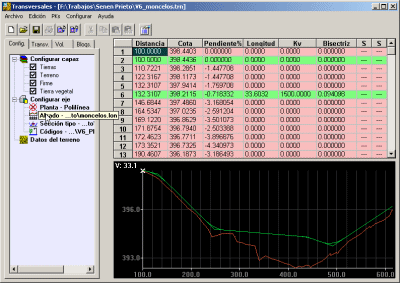
Pincha en la imagen
También se puede asociar una sección tipo al archivo de transversales, con lo que podremos usar herramientas que impliquen el nuevo cálculo de transversales, o la
deducción de datos como talludes, a la hora de modificar los transversales.
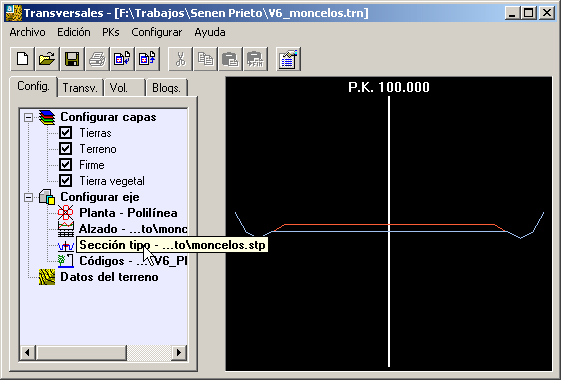
Por último y más importante, se ha incluido la posibilidad de que cada vértice en el transversal, pueda llevar asociado un código, pero no un código del programa, sino un
código de los del editor de coordenadas, con lo que se podrán dibujar los elementos que se deseen, cuando se proyecten los puntos a autocad. Aquí si que permitimos la
edición de eestos códigos, y funciona igual que el programa de códigos del "Editor de coordenadas", de hecho es el mismo. Podemos añadir, borrar y modificar los códigos
que deseemos para después asociarlos a cada vértice del transversal.
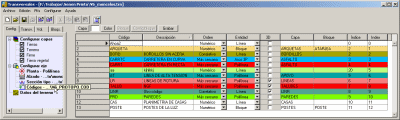
Pincha en la imagen
Seguimos trabajando en la configuración del modelo digital con el que se van a buscar intersecciones, incluyendo la posibilidad de añadir límites de exclusión e inclusión
con lo que los transversales podrán ser calculados en determinadas zonas si, y en otras no.
-
Debido a que se tienen que incluir los códigos dentro de los vértices de transversales nos hemos visto obligados a cambiar el formato de los archivos de transversales de la
versión 6.0, así como el formato de los archivos de códigos.
Ahora, cuando vas a editar los códigos de protopo, existe una nueva orden dentro del menú archivo, en la cual se pueden grabar los códigos como de la versión 5.0, para
llevartelos al editor de coordenadas antiguo, pero lo normal es que pases todos los archivos de códigos de la versión 5.0 al nuevo formato de la versión 6.0, para lo cual
el programa se encarga, automáticamente, de que cuando grabes un archivo de códigos, este tenga delante los caracteres "V6_". Como primer paso, deberias de pasar todos
tus ficheros de códigos a la versión 6.0 para tenerlos preparados para la nueva versión del programa de transversales.
Los archivos que hayas creado de la versión 6.0 ya no te sirven, por lo que si has hecho alguno y lo necesitas, pasalo a la versión 5.0. Hasta que no acabemos el programa
el formato de los archivos de los transversales v6.0 puede ir variando, por lo que debes de tener cuidado y sólo usarlo para ver como funciona o para la edición, pero
cuando termines debes de pasarlo a la versión 5.0 para que no te ocurra ninguna incompatibilidad con al guna de las actulazaciones del mismo.
-
En otro orden de cosas, hemos ido viendo que Protopo para autocad 2004 iba teniendo alguna incompatibilidad con el mismo, y creemos que hemos descubierto la causa por lo
que ahora hemos realizado una actualización con todos estos problemas corregidos. Si ves alguna incompatibilidad, por favor, no dudes en llamarnos para corregirla, ya
que autocad 2004 usa un montón de librerias nuevas del sistema operativo, y puede ser que haya alguna más.
-
Hoy renovamos todos los "downloads". A día de hoy no existen "actualizaciones" y deberás de bajarte todo el programa, en el cual están incluidas todas las mejoras hasta
el día 21 de febrero. Aquellos que usen autocad 2004, se aconseja perentoriamente que se bajen todo el programa completo.
Ahora puedes bajarte el programa completo en un único fichero de 8 Mbs, y aconsejamos a todos nuestros clientes que lo hagan ya que será a partir de hoy y de esta
versión desde dónde empecemos con las actualizaciones.
Modificaciones a fecha 29 de enero de 2004
-
Esta semana hemos terminado la segunda fase del programa de perfiles transversales, y la presentamos a todos los usuarios para su uso. Lo primero que hemos hecho es
compatibilizar con la versión 5.0, 5.5, y así pues, ahora puedes abrir cualquier fichero de la versión 5.0 en este nuevo programa, (cosa que ya sabiamos que se podía
hacer desde el principio), y hemos creado la herramienta para que puedas llevarte tu trabajo a la versión 5, desde esta versión. Ahora, una vez realizadas las modificaciones
oportunas, sobre los vértices, capas y demás, puedes grabar el fichero "como de la versión 5.0" usando la el menú "Archivo/Grabar versión 5". Se grabará en formato
de la versión 5, las primeras 5 capas marcadas, ya que es el máximo que admite la misma. Tal y como se muestra en la imagen a continuación.
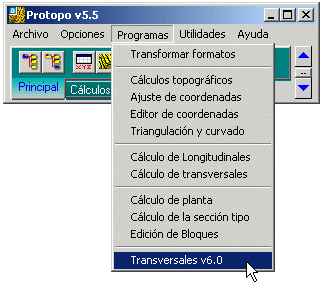
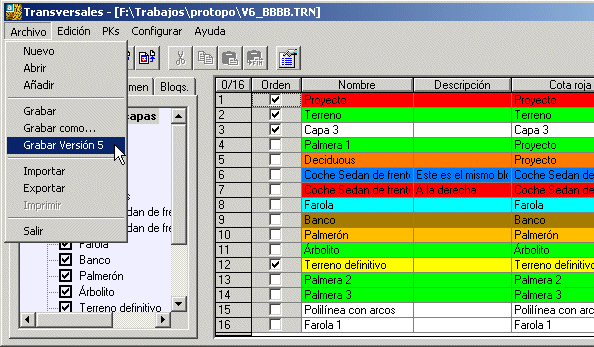
Dadas las mejoras que presentamos en esta nueva actualización, nuestro consejo es que las modificaciones sobre los vértices, capas y P.Ks. las realices en esta nueva versión, y
que después procedas a grabar el fichero como de la versión 5.0 para dibujar o calcular el volumen.
Hemos terminado la parte de "Copiar", "Cortar" y "Pegar", y la siguiente fase será terminar la parte de "Intersección" y "Dibujo", y por fin, la última fase será la de
"Cálculos de volúmenes" y "Herramientas", con lo que creemos que en 1 mes o 2 meses a más tardar, tendremos termiando el producto.
Seguimos dejando esta aplicación totalmente gratis para que todos los clientes y no clientes puedan comprobar las grandes venttajas del mismo. Os aseguro que os va a
encantar.
-
Pasamos a explicar cada una de las novedades que presentamos hoy. Como hemos visto en otras actualizaciones, al pulsar el botón izquierdo sobre las tablas, aparece un
menú que nos permite "Copiar", "Cortar" y "Pegar", pues bien, hemos creado estás herramientas, las cuales paso a explicar, tabla por tabla.
En el caso de la tabla de "Configuración", que está en la ficha, (pestaña), "Capas", puedes copiar o cortar las capas que están marcadas en ese momento, (Como sabes una
línea marcada tiene el número de orden en amarillo, y se puede marcar, pinchando en el número o con la tecla "Mayúsculas" y pinchando en el número. Se puede marcar y
quitar la marca a todo pulsando con el botón izquierdo del ratón en la cabecera de los números). Una vez que hayamos copiado, (o cortado, lo que hará que desaparezcan
de la vista), la o las capas marcadas, estás pasan al portapapeles, y puedes hacer dos cosas, o pegarlas otra vez, lo que haría que capa y transversales pertenecientes a
cada una de las capas, se pegarán al final de la tabla, o abrir un fichero de tranversales, ya sea nuevo u otro con datos, y pegarlas en ese nuevo fichero. Siempre que
copies capas, se copiarán las capas, los PKs y los transversales, con los vértices, correspondientes a esas capas.
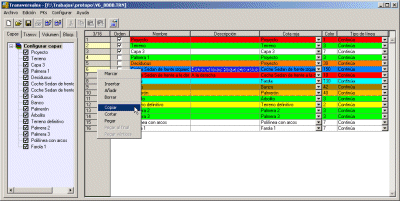
Pincha en la imagen
Al seleccionar "Pegar" surgirá un cuadro de diálogo preguntando por si deseas incluir un incremento en Z, antes de pegar, con lo que podrás cambiar la cota de toda una
capa con una sencilla operación de "Cortar" y "Pegar".

En el caso de la tabla de "PKs", que está en la ficha, (pestaña), "Transv", puedes copiar o cortar los PKs que están marcados en ese momento, tal y com ose muestra en
la siguiente imagen.
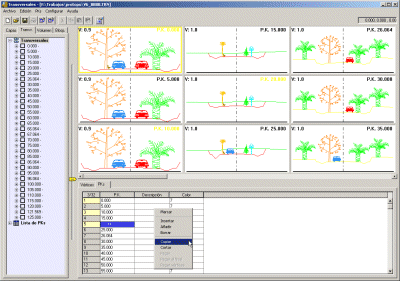
Pincha en la imagen
Al copiar o cortar P.Ks, en realidad lo que estás haciendo es copiar los números de P.Ks y todos los transversales que surgen a partir de cada uno de los P.Ks, y al igual
que con las capas, puedes abrir un fichero nuevo, y llevartelos allí.
Cuando vayas a pegar los PKs copiados, aparecerá un cuadro de diálogo que te permite realizar una serie de operaciones, muy interesantes sobre los P.Ks. Primero, puedes
decirle que deseas un nuevo incremento para los P.Ks, así que si has copiado el P.K. 1, 2.1, 3.34 y 4, y le dices que deseas un nuevo incremento de 10, entonces los P.Ks.
cuando se copien serán el 10, 20, 30 y 40. También se puede seleccionar un nuevo inicio de P.Ks, con lo que si en el ejemplo anterior cambias el origen a 400.0, los P.Ks.
serán el 400, 410, 420 y 440. Otra cosa que puedes hacer es decirle al programa que si hay un P.K. 400, que lo borre, y que copie este nuevo P.K. Ya que si no haces esto
el programa te avisará de que hay P.Ks iguales y no te dejará.
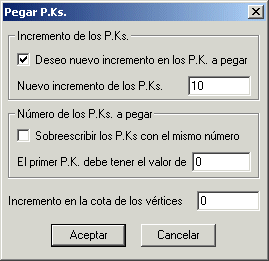
Y por último, y al igual que con las capas, puedes decirle que deseas un incremento, positivo o negativo, para los vértices que se peguen, con lo que podrás mover las
capas seleccionadas, un valor especificado.
Por último, y más importante, por su flexibilidad y espectacularidad, se pueden copiar los vértices de cualquier capa. Eso sí, no se pueden copiar los vértices cuando
se están visualizando todas las capas, sino sólo cuando se está visualizando una de las capas que componen ese P.K. Esto es importante, ya que el programa no te dejará
hacerlo. Así pues debes de ponerte en una sola capa, para que surja el menú de "Copiar" o "Cortar".
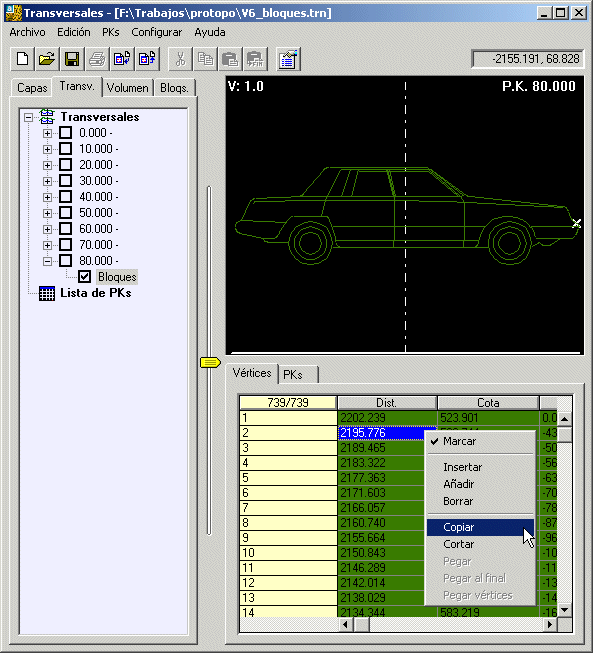
Así pues, cuando copies una serie de vértices marcados, estos se incluirán en el portapapeles, y podrás pegarlos en cualquier capa. Eso si, si abres un fichero nuevo,
primero deberás de crear una capa y un P.K, para que se te permita pegarlos.
Cuando vayas a pegar los vértices, (en un transversal), te surgirá un cuadro de diálogo, en el cual se puede seleccionar entre "Insertar los vértices en el transversal
actual", en cuyo caso, los vértices copiados pasarán al transversal actual, y si ese transversal es "Ordenado", (según se puede decidir en la configuración de las capas),
los vértice se ordenarán una vez copiado, y en el caso de que la capa a la que pertenece el transversal dónde se quieren copiar los transversales, no sea ordenado, entonces
se pegarán los vértices, justo en la posición dónde se encuentre el cursor en el momento de pegar.
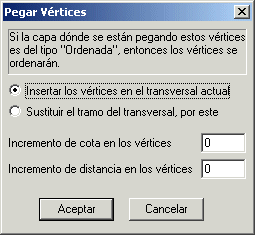
En este cuadro de diálogo, también se puede decidir "Sustituir el tramo del transversal por este", con lo que podrás, por ejemplo, cortar el trozo del terreno afectado
por el nuevo proyecto, para pegar el proyecto, obteniendo como resultado, el terreno modificado, tal y como quedará después de ralizar el proyecto. O sea, que se borrará
el tramo que se corresponde con las distancias seleccionadas en los vértices que hay en el portapapeles.
Por fin, exsiten dos casillas de edición dónde puedes decirle al programa que incremente los vertices del portapapeles en un valor en Z y en Distancia, con lo que se puede
cambiar la posición de los mismos. Así que el programa, primero sumará este valor a los vértices, y después los pegará según las condiciones impuestas.
Gracias a que el programa permite tener transversales "Sin ordenar" sus vértices, y que se pueden poner tramos para "Ver" y "No ver", deducimos que podemos tener cualquier
bloque de autocad insertado en alguna capa "No ordenada", lo cual es una de las mejoras más importantes del programa.
Hemos querido rizar el rizo un poquito más, y hemos creado la orden "Pegar vértices" dentro del menú flotante de la tabla de P.Ks. con lo que podemos pegar los vértices
copiados, de un transversal, en los P.Ks marcados.
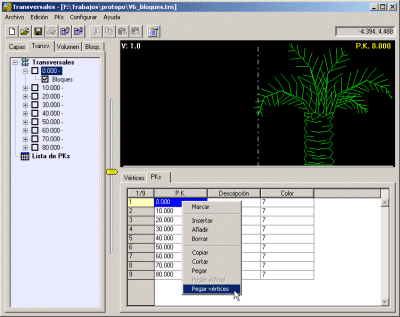
Pincha en la imagen
Así pues, si copiamos una serie de vértices, y deseamos copiarlos en varios o en todos los P.Ks, podemos seleccionar esta orden, con lo que nos surgirá un cuadro de
diálogo para pegarlos.
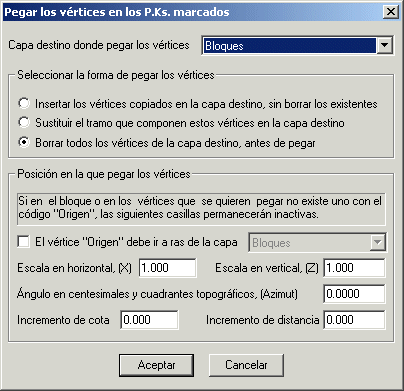
Decir, que para el programa, los vértices del portapapeles funcionan como un bloque y se pueden cambiar de escala y de ángulo, así que en el cuadro de diálogo nos dan
varias opciones, a saber; primero, si deseamos "Insertar los vértices en la capa destino" con lo que los vértices del portapapeles se pegarán, en el caso de una capa
ordenada, ordenándolos previamente, en el caso de una capa "No ordenada", en la distancia que tenga el primero de los vértices del portapapeles, segundo si deseamos
"Sustituir el tramo que componen estos vértices en la capa destino", con lo que se borrará el tramo de distancias del transversal destino, antes de pegar los vértices
del portapapeles, y tercero y último, si queremos "Borrar todos los vértices de la capa destino" antes de copiar los del portapapeles.
En el segundo apartado se nos pregunta por la "Posición en la que pegar los vértices". Como el programa toma los vértices del portapapeles como si fuera un bloque,
entonces necesita un origen para la inserción y el cambio de escala, el cual debe de ser indicado antes de copiarlos al portapapeles, con el código "Origen", tal y como
se ve en la siguiente imagen.
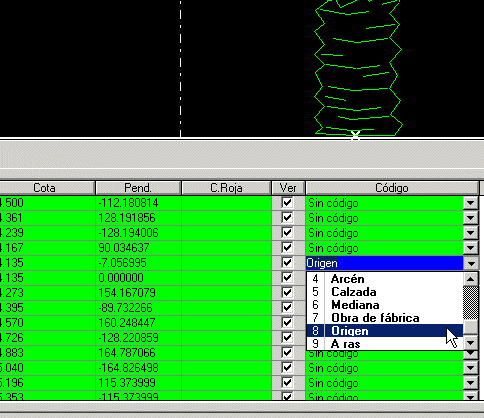
En el caso de que ninguno de los vértices sea "Origen", estás opciones permanecerá desactivadas. Supongamos que hay origen, por lo que podemos decidir que ese origen
queremos que vaya "a Ras" de una de las capas que hay en el archivo actual, con lo que sabremos que todo el bloque se moverá justo a la cota de la capa "a Ras" que
decidamos. En segundo lugar, antes de pegar el bloque podrá cambiar la escala que tiene en el portapapeles, tanto en distancia, (X), como en cota, (Z), y también el
ángulo de inserción, a partir del origen.
Para terminar, una vez que el origen del bloque ha sido movido a ras de la capa seleccionada, y que se ha cambiado de escala y de ángulo, podemos decirle que se mueva
un incremento en Z o en distancia, a partir de ese punto.
Darse cuenta de lo que realmente representa esto, es una de las claves de esta grandísima mejora, ya que ahora podrás tener una base de datos de bloques para la inserción
en los transversales, y además podrás mover determinadas capas a posiciones deseadas. Y podrás solapar transversales para el cálculo del terreno definitivo.
También se puede hacer una cosa muy interesante, y es usar el código "Origen" en unión con el código "A ras" para crear transversales con el mismo peralte que la capa
proyecto, por ejemplo. Supongamos un proyecto, en el cual va variando el peralte en función a las curvas que contiene la planta, y deseamos situar una capa, ya sea de
firme, o de lo que sea, con los mismos peraltes que la capa proyecto creada con el programa de "Sección tipo". Lo primero es poner al (0,0) el código "Origen" y a los
dos vértices de su lado, el código "A Ras", (que sería la calzada), como se ve en la siguiente imagen.
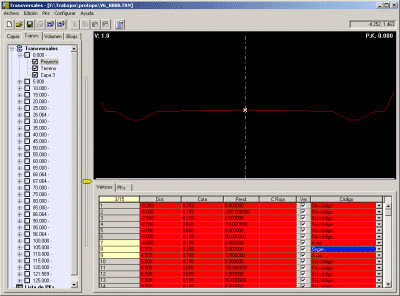
Pincha en la imagen
Marcamos estos tres vértices, y los copiamos al portapapeles. Y ahora, creamos una capa llamada "Firme", y nos ponemos en la ficha de "P.Ks" para "Pegar vértices", (con el
menú flotante). Seleccionamos la capa "Firme" como destino, y le decimos que queremos un incremento de cota de "0.25" que seria el grosor. Tal y como vemos en la
siguiente imagen.
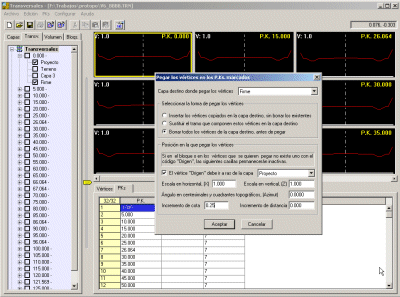
Pincha en la imagen
Al pulsar "Aceptar" obtendremos, en la capa firme, los vértices con el mismo peralte que la capa "Proyecto", de una forma sencilla y rápida, tal y como podemos ver en la
siguiente imagen.
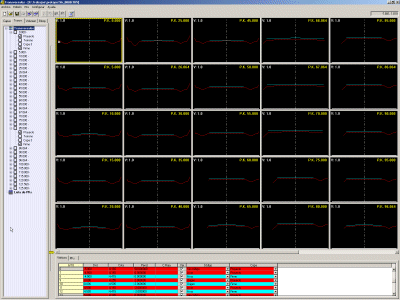
Pincha en la imagen
-
Nos hemos dado cuenta de que es una grandisima opción, el poder crear tu propia libreria de bloques para inclusión en los transversales, así como secciones tipo o lo
que se te pueda ocurrir, así que hemos creado la orden de "Copiar del dibujo", con la que podrás traer al programa cualquier línea, polilínea, (que puede incluir arcos),
arco o círculo, que compongan un bloque.
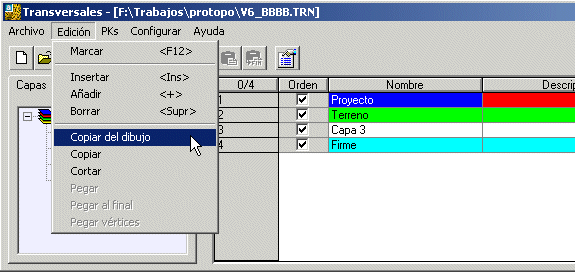
Así pues, si lo que quieres importar, es un bloque, deberás de descomponerlo con la orden "DESCOMP", (Explode), para tener sus elementos simples, y después usar la orden
"Copiar del dibujo", preguntando, primero que pinches un punto que será el origen del bloque, el cual si pertenece a algún extremo de los elementos que hay en el dibujo,
se le pondrá el código "Origen". Una vez pinchado el punto, el programa preguntara por si deseas poner una coordenada X y Z a ese punto, (Esto es por si acaso está el
bloque en unas coordenadas muy grandes, para que no se te vaya lejos).
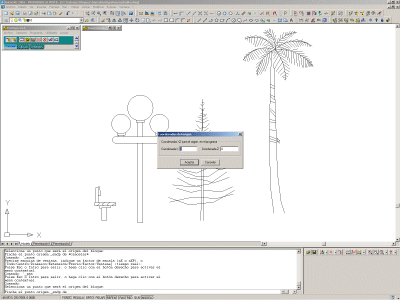
Pincha en la imagen
Una vez elegido el origen del bloque, se te pedirá que selecciones los objetos del dibujo, los cuales, ya he dicho que pueden ser, sólo, líneas, polilíneas, arcos y
círculos. Y una vez seleccionados, se habrán incluido en el portapapeles todos los vértices del dibujo, y el programa se ha encargado de poner los códigos de "Ver"
"No ver" tramo para que el resultado sea el bloque elegido.
Ahora sólo queda pegarlos en un transversal de una capa, o en los P.Ks. seleccionados, teniendo en cuenta siempre que debe de estar, la capa, "No ordenada" para que
el resultado sea el deseado. En el caso de bloques, sería "No ordenada", pero en el caso de secciones tipo, puedes preferir tenerlas ordenadas.
Siguiendo este método, hemos creado un fichero "trn", "V6_Bloques.trn" que hemos incluido en la instalación y que se escribirá en el directorio "C:\Trabajos\Protopo", con
unos cuantos bloques. Hemos preferido abrir un P.K. para cada bloque, pero también se puede abrir una capa, para cada uno, con lo que podrías tenerlo con un color
diferente cada uno.
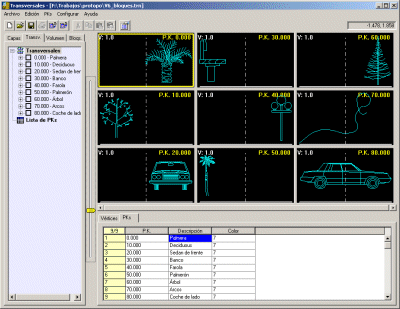
Pincha en la imagen
Ahora, sólo queda echarle imaginación para poder aprovechar todas estas opciones y sacarle el máximo partido al programa. Por ejemplo, en un mismo transversal podría tener
varios bloques, pegando uno detrás de otro. Bueno, ya cada cual puede sacar sus conclusiones y aprovecharlo al máximo.
-
En el programa de transversales de la versión 5, no se tenia en cuenta el P.K. inicial, y ya lo hemos corregido, así que bajatelo para tenerlo.
Modificaciones a fecha 19 de enero de 2004
-
En nuestra dinámica de ir informando al cliente de nuevas actualizaciones y mejoras, hoy presentamos el programa de transversales v6.0, como se encuentra al día de
hoy, para que todos los clientes, y no clientes, puedan ir viendo su creación, y probando sus opciones. Si no es cliente de protopo también se lo puede bajar y probar
para que vaya viendo las bondades del mismo.
Tal y como algún cliente nos había comentado, ahora se puede hacer más grande o más pequeña el área de edición de los vértices de los transversales, para permitir una
visualización completa de todos ellos, o para ver el gráfico más aumentado. Existe una barra deslizante con la cual se puede ampliar o reducir el tamaño de estas
áreas de edición y visualización, tal y como se muestra en la image.

Pincha en la imagen
Com primer paso para realizar la intersección, se ha terminado la parte de "Lista de PKs" en la ficha de "Transversales" y ahora se pueden añadir tanatas listas
como desees, de la forma conocida en la versión 5.0, incluyéndose la posibilidad de hacerlo de varias formas, entre las que destaca, la de líneas dibujadas en
autocad.
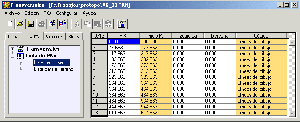
Pincha en la imagen
No parece mucho el trabajo realizado, pero se han corregido unos cuantos errores, y además hemos pasado el mayor tiempo en tener este programa para Autocad 2004, y ahora
lo presentamos.
Para instalar esta nueva versión del programa de transversales, hemos preparado un instalador a parte, para que así sólo con 400 Kbs de download pueda tener el programa
de transversales, sin necesidad de bajarse todo el programa. Pase por la página de Actualizaciones y seleccione el
fichero de su plataforma de autocad. Una vez descomprimido le surgirá un único fichero que se llama "Instalar.exe", ejecutelo, y automáticamente, el instalador le copiará
el programa de transversales a la carpeta de "Autocad/Protopo", y también le grabará un ejemplo, llamado "Ejemplo.trn" en el directorio "C:\Trabajos\Protopo", para que
pueda jugar un poco con esta nueva aplicación.
Modificaciones a fecha 15 de enero de 2004
-
Estamos dando los últimos retoques a la nueva aplicación de perfiles transversales. Pero mientras tanto hemos realizado una modificación interesante a la hora de
presentar los Sólidos dentro de autocad.
Cuando dibujamos sólidos con el programa de MDT, sólo nos sirven para una visualización en 2D, ya que la entidad sólido de autocad no está preparada para dibujarse en
3 dimensiones, sino que toma la cota del primer punto del sólido. Así pues lo que hemos hecho, ha sido preparar esta aplicación para que se puedan dibujar sólidos o
Caras3D de autocad, las cuales, si que nos permiten dibujarlas en 3D.
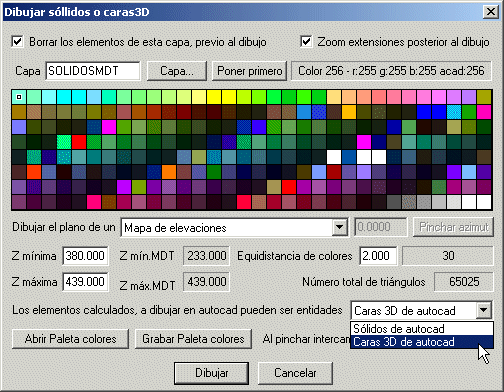
Las caras 3D se dibujan con el color seleccionado en la paleta, como si de un sólido se tratara. Para el relleno de estas caras 3D, podemos usar la orden de Autocad,
"Ver/Sombra/256 colores", con la cual, además de rellenarse la cara, se le da una sombra al dibujo con la que se parecia mejor, si cabe, el relieve del terreno. Tal
y como se aprecia en las siguientes imágenes.




|